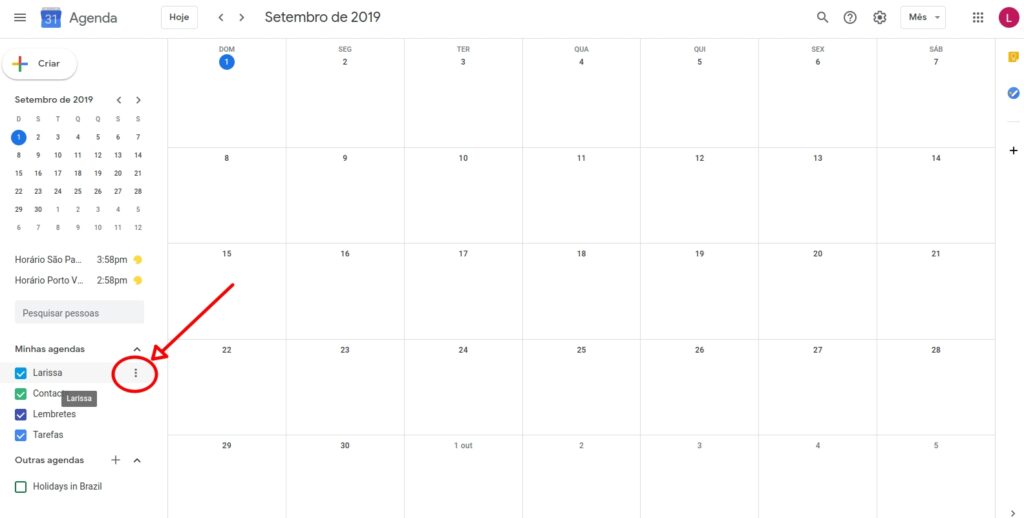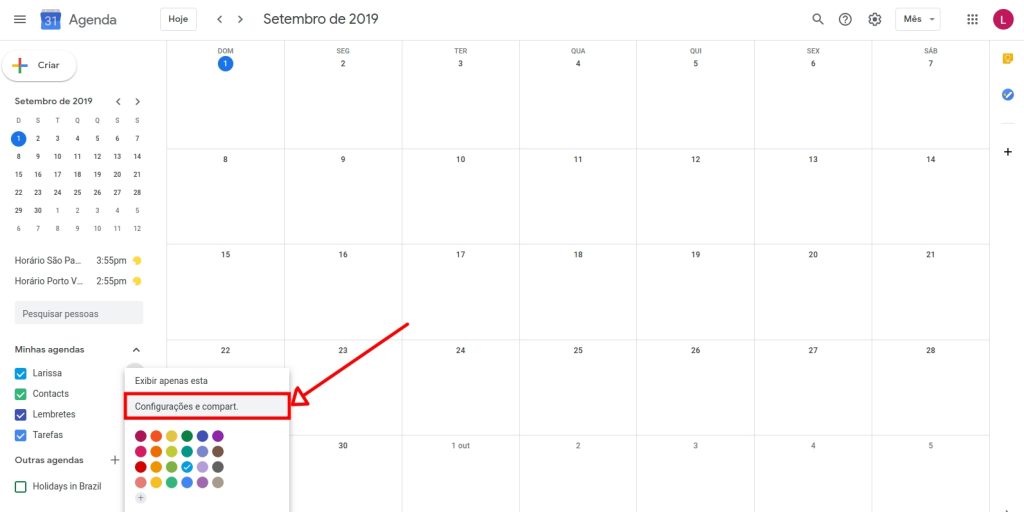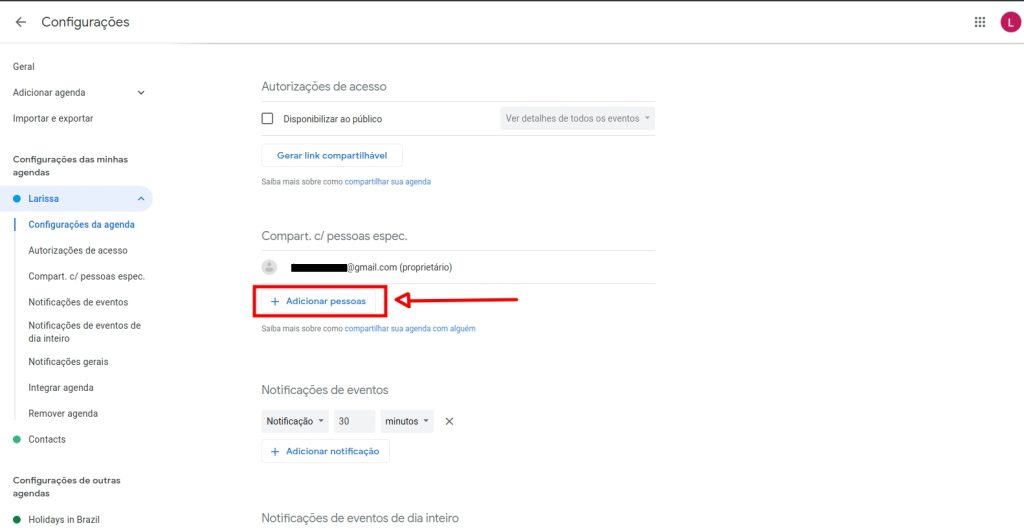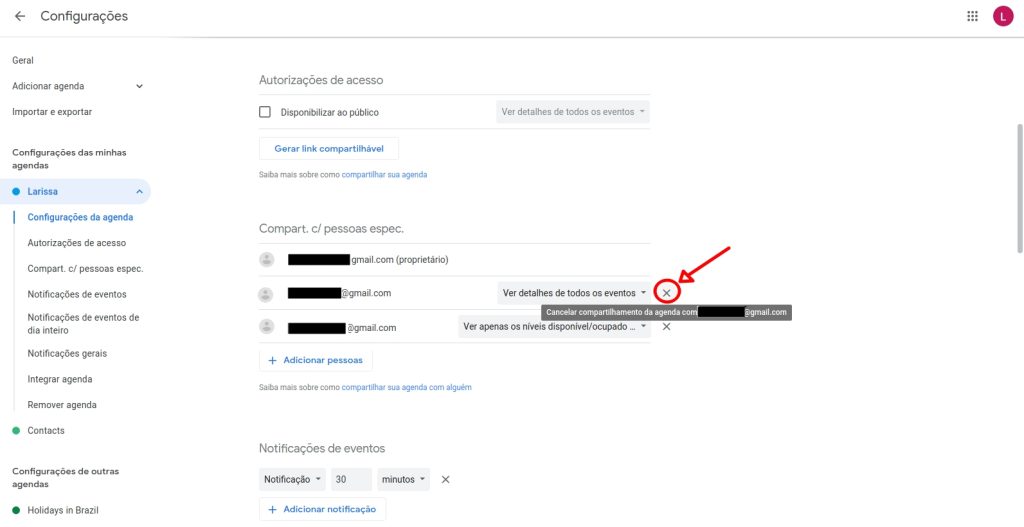Além dessas funções básicas, também é possível compartilhar o Google Agenda e ver entre uma equipe, grupo de amigos, etc. Com esse compartilhamento, dependendo do nível de acesso concedido, os integrantes conseguem ver e receber notificação e gerenciar melhor os eventos. As vantagens dessa função são várias. Um exemplo é o fato de que alguém pode conseguir marcar uma reunião/encontro/happy hour com um grupo de pessoas de forma fácil (sem precisar fazer aquelas listas confusas no WhatsApp, por exemplo). Esse compartilhamento também é ideal para quando você cria um calendário específico e para alguma coisa, como de tarefas a serem entregues, provas da faculdade, etc.
Como compartilhar o Google Agenda?
Primeiramente, para compartilhar o Google Agenda é necessário fazer o acesso pelo computador, ou seja, não é possível compartilhar pelo aplicativo. Ao abrir o calendário, vá até o menu esquerdo e escolha qual agenda quer compartilhar. Então, passe o mouse sobre ela e clique nos três pontinhos que aparecem a frente do nome. Ao clicar nos três pontinhos, aparece um menu de opções. Você deve clicar em “Configurações e compart.”. Em seguida, você é direcionado para a página de configurações. Nela, há a opção de disponibilizar ao público, que gera um link compartilhável, ou de compartilhar com pessoas específicas. No caso do compartilhamento com pessoas específicas, você deve clicar em “Adicionar pessoas”. Ao fazer isso, uma janela é aberta e você deve digitar um e-mail ou nome (caso seja um contato) para definir a pessoa com quem compartilhará. A seguir, você deve definir qual a permissão dessa pessoa na agenda. As opções são:
“Ver apenas os níveis disponível/ocupado (ocultar detalhes)”: permite que a pessoa apenas saiba se você está livre no dia/horário ou não, sem poder visualizar suas tarefas; “Ver detalhes de todos os eventos”: permite que quem tem o acesso veja todos os seus compromissos com detalhes;“Fazer alterações nos eventos”: permite que a pessoa possa alterar os eventos do calendário, como definir novas datas, alterar descrições, etc.;“Fazer alterações e gerenciar compartilhamento”: permite que a pessoa com o acesso possa, além de alterar os eventos, compartilhar ou remover o acesso de outras pessoas.
Para compartilhar com mais de uma pessoa, você pode digitar todos os e-mails juntos no local indicado. Nesse caso, eles terão a mesma permissão. Para definir permissões diferentes é preciso fazer o compartilhamento separado e ir adicionando os grupos de pessoas de acordo com as permissões (basta clicar em “Adicionar pessoas” assim que terminar de adicionar as anteriores).
Como cancelar o compartilhamento do Google Agenda?
Para cancelar o compartilhamento, o procedimento é extremamente simples. Basta clicar no “x” que aparece ao lado da pessoa com a qual você compartilhou o calendário e pronto. De modo geral, é provável que, nos próximos anos, as agendas eletrônicas passem a fazer cada vez mais parte do nosso cotidiano. Do mesmo modo, cada vez mais funções devem ser acrescentadas ou incrementadas, permitindo que o uso seja cada vez mais prático e que a tecnologia cumpra com aquilo que faz de melhor: facilitar a nossa vida. Fonte: Google Suporte.